Hàm Percentile trong Excel – Khái niệm và cách ứng dụng
Hàm Percentile trong Excel là gì, phương pháp xếp hạng Percentile là gì, ứng dụng, cách tính, cách dùng, hàm PERCENTILE. EXC và PERCENTILE.INC.

Contents
Hàm Percentile trong Excel là gì?
Trong tiếng Việt, Percentile được hiểu là bách nhị phân. Thuật ngữ này thường được nhắc đến rất nhiều trong xác suất thống kê. Hàm Percentile trong Excel giúp ước tính được tỷ lệ dữ liệu nằm trong một tập dữ liệu lớn có thể rơi vào vùng cao hơn hoặc vùng thấp hơn đối với một giá trị được cho trước.
Phương pháp xếp hạng Percentile là gì?
Với khái niệm về Percentile ở trên, chắc hẳn bạn cũng nhận thấy hàm Percentile trong Excel có quan hệ cực kỳ mật thiết với tỷ lệ, cụ thể là phụ thuộc 100%. Chính vì vậy có thể nói rằng phương pháp xếp hạng Percentile là phương pháp để xác định chính xác một đối tượng cụ thể đang nằm ở vị trí nào so với mặt bằng chung.
Ứng dụng của hàm Percentile trong Excel
Hàm Percentile trong Excel thường được sử dụng rộng rãi để tính toán trong nhiều lĩnh vực. Bạn có thể hiểu rằng bất cứ lúc nào cần chia bộ dữ liệu lớn thành các phần nhỏ hơn, các phân vị phần trăm đều giúp ích. Trong những trường hợp đó, hàm Percentile trong Excel được sử dụng để thống kê các điểm kiểm tra.
Lấy một ví dụ về kết quả kỳ thi SAT, ngoài yếu tố điểm thi (thông thường điểm sẽ trải từ khoảng 400-1600) thì phần hiển thị xếp hạng sẽ còn cần căn cứ vào giá trị phần trăm, gọi là SAT Score Percentile. Ở đây cần nói rõ rằng SAT Score Percentile là con số được sử dụng để so sánh kết quả thi của các thí sinh so với kết quả của tất cả các thí sinh còn lại trong cùng kỳ thi đó. Nó khiến cho việc đánh giá và xếp hạng trở nên toàn diện và khách quan hơn rất nhiều.
Lấy một ví dụ khác về ứng dụng của hàm Percentile trong Excel trong biểu đồ tăng trưởng của trẻ nhỏ. Bên cạnh yêu cầu phải cung cấp đủ thông tin về số đo chiều cao hoặc về cân nặng, các bác sỹ nhi khoa còn thường cần nêu ra thông tin này dưới dạng điểm phân vị. Đây là điểm để so sánh yếu tố chiều cao hoặc cân nặng của một đứa trẻ so với những đứa trẻ khác bằng tuổi nó. Cách so sánh này thực chất là phương tiện so sánh vô cùng hiệu quả và toàn diện để bố mẹ có thể nắm được tình trạng phát triển của con mình so với mặt bằng chung.
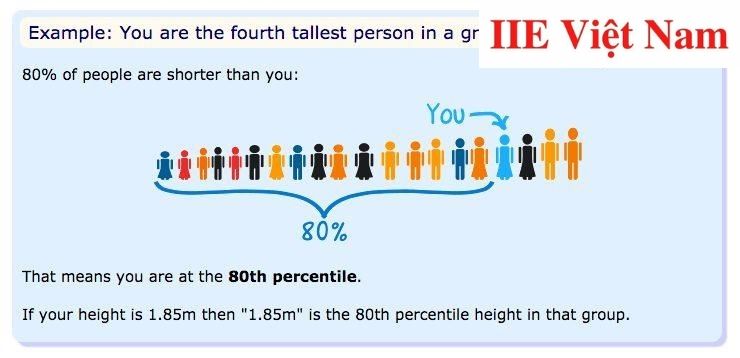
Cách tính Percentile
Trong một tập dữ liệu lớn, Percentile hay bách nhị phân sẽ được xác định bằng công thức:
n = (P / 100) x N
Trong đó:
- N là số giá trị hiện có trong tập dữ liệu.
- P là phân vị.
- n là số hạng thứ tự của một giá trị nhất định (ở đây yêu cầu các giá trị hiện có trong tập dữ liệu phải được sắp xếp theo thứ tự từ nhỏ đến lớn)
Xét ví dụ với một lớp học gồm 20 em học sinh và kết quả điểm bài kiểm tra gần đây nhất của các em lần lượt như sau: 75, 77, 78, 78, 80, 81, 81, 82, 83, 84, 84, 84, 85, 87, 87, 88, 88, 88, 89, và 90.
Như vậy chúng ta có thể biểu diễn những số điểm này dưới dạng một tập dữ liệu với 20 giá trị số như dưới đây:
{75, 77, 78, 78, 80, 81, 81, 82, 83, 84, 84, 84, 85, 87, 87, 88, 88, 88, 89, 90}.
Để tìm điểm đánh dấu phân vị thứ 20, chúng ta có thể thêm các giá trị có thể xác định được áp vào công thức để tìm ra giá trị n như sau:
n = (20/100) x 20
=> n = 4
=> Giá trị nằm ở vị trí thứ tư trong tập dữ liệu (bạn phải đếm từ dưới lên) là điểm số 78. Như vậy kết quả này cho thấy rằng số 78 đánh dấu phân vị thứ 20 của các em học sinh trong lớp, tức rằng trong bài kiểm tra này, có đến 20% học sinh chỉ đạt điểm 78 hoặc thấp hơn.
Cách sử dụng hàm PERCENTILE trong Excel
Công thức hàm Percentile trong Excel
Hàm PERCENTILE thường được dùng để tính phân vị cho bất kỳ giá trị nào nằm trong một tập dữ liệu đã được cho từ trược. Nó sẽ trả về kết quả là phân vị thứ k của các giá trị nằm trong phạm vi tập dữ liệu. Chính vì vậy bạn có thể dùng hàm này để thiết lập một ngưỡng gọi là “ngưỡng có thể chấp nhận được”.
Xét ví dụ bạn cần kiểm tra điểm của các ứng viên và chỉ muốn kiểm tra những người có điểm cao hơn phân vị thứ 90.
Công thức của hàm PERCENTILE trong Excel như sau:
=PERCENTILE(array,k)
Trong đó:
- array (bạn bắt buộc phải nhập): là một mảng hoặc một phạm vi dữ liệu đã được xác định vị trí tương đối.
- k (bạn bắt buộc phải nhập): là giá trị phân vị nằm trong phạm vi 0…1, đương nhiên là bao gồm cả 0 và 1.
Một số điều cần chú ý:
- Nếu bạn nhập một giá trị không phải là số cho k, khi đó hàm PERCENTILE trong Excel sẽ trả về giá trị là #VALUE! .
- Nếu bạn nhập giá trị cho k < 0 hoặc k > 1, thì hàm PERCENTILE trong Excel sẽ trả về giá trị là lỗi #NUM! .
- Nếu bạn nhập giá trị cho k không phải là bội số của 1/(n – 1), thì hàm PERCENTILE trong Excel sẽ nội suy để có thể xác định giá trị của phân vị thứ k.
Ví dụ sử dụng hàm PERCENTILE trong Excel
Hãy xét một ví dụ ta có thể tìm thấy phân vị thứ 30 của danh sách nằm trong các ô E2:E5.
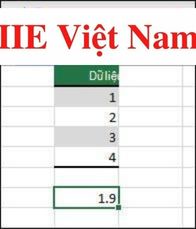 Nếu thường xuyên sử dụng Excel, chắc hẳn bạn sẽ dễ dàng nhận thấy hàm PERCENTILE thực tế không còn được sử dụng phổ biến nữa. Lý do là bởi hiện nay Microsoft đã thay thế hàm này bằng hai hàm mới có khả năng đưa ra kết quả với độ chính xác cao, đồng thời có tên gọi phản ánh trực tiếp công dụng của chúng, đó là hàm PERCENTILE.EXC và hàm PERCENTILE.INC. Dưới đây chúng mình sẽ nói rõ hơn về từng hàm.
Nếu thường xuyên sử dụng Excel, chắc hẳn bạn sẽ dễ dàng nhận thấy hàm PERCENTILE thực tế không còn được sử dụng phổ biến nữa. Lý do là bởi hiện nay Microsoft đã thay thế hàm này bằng hai hàm mới có khả năng đưa ra kết quả với độ chính xác cao, đồng thời có tên gọi phản ánh trực tiếp công dụng của chúng, đó là hàm PERCENTILE.EXC và hàm PERCENTILE.INC. Dưới đây chúng mình sẽ nói rõ hơn về từng hàm.
Hàm PERCENTILE.EXC trong Excel
Công thức hàm PERCENTILE.EXC trong Excel
=PERCENTILE. EXC(array,k)
Trong đó:
- array (bạn bắt buộc phải nhập): là một mảng hoặc một phạm vi dữ liệu đã được xác định vị trí tương đối.
- k (bạn bắt buộc phải nhập): là giá trị phân vị nằm trong phạm vi 0…1, đương nhiên là bao gồm cả 0 và 1.
Một số điều cần chú ý:
- Nếu bạn không nhập vào đối số mảng, hàm PERCENTILE.EXC trong Excel sẽ trả về giá trị là lỗi #NUM! .
- Nếu bạn nhập giá trị cho k không phải ở dạng số, hàm PERCENTILE.EXC trong Excel sẽ trả về giá trị là lỗi #VALUE! .
- Nếu bạn nhập giá trị cho k ≤ 0 hoặc k ≥ 1, thì hàm PERCENTILE.EXC trong Excel sẽ trả về giá trị là lỗi #NUM! .
- Nếu bạn nhập giá trị cho k không phải là một bội số của 1/(n + 1), thì hàm PERCENTILE.EXC sẽ nội suy để có thể xác định giá trị của phân vị thứ k.
- Hàm PERCENTILE.EXC sẽ nội suy trong trường hợp giá trị cho phân vị đã xác định lại nằm giữa hai giá trị trong mảng. Nếu hàm này không thể nội suy được cho phân vị, k đã xác định, khi đó Excel sẽ trả về giá trị là lỗi #NUM! .
Ví dụ sử dụng hàm PERCENTILE.EXC trong Excel
=PERCENTILE.INC(B2:B10,0.25)
Mô tả công thức trên: Tính phân vị thứ 25 của danh sách nằm trong phạm vi mảng B2:B5.
=> Kết quả là: 2,5.
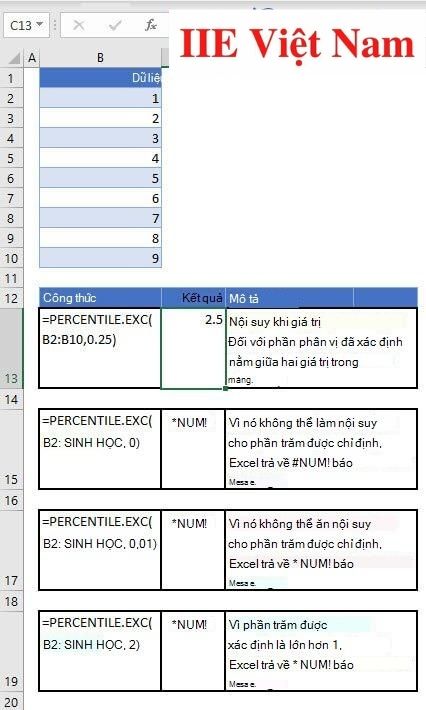
Hàm PERCENTILE.INC trong Excel
Công thức hàm PERCENTILE.INC trong Excel
=PERCENTILE.INC(array,k)
Trong đó:
- Mảng (bạn bắt buộc phải nhập): là một mảng hoặc một phạm vi dữ liệu đã được xác định vị trí tương đối.
- k (bạn bắt buộc phải nhập): là giá trị phân vị nằm trong phạm vi 0…1, đương nhiên là bao gồm cả 0 và 1.
Một số điều cần chú ý:
- Nếu bạn để trống phần đối số mảng, thì hàm PERCENTILE.INC trong Excel sẽ trả về giá trị là lỗi #NUM! .
- Nếu bạn nhập giá trị cho k không phải ở dạng số, hàm PERCENTILE.INC trong Excel sẽ trả về giá trị là lỗi #VALUE! .
- Nếu bạn nhập giá trị cho k < 0 hoặc nếu k > 1, thì hàm PERCENTILE.INC trong Excel sẽ trả về giá trị là lỗi #NUM! .
- Nếu bạn nhập giá trị cho k không phải là một bội số của 1/(n + 1), thì hàm PERCENTILE.INC sẽ nội suy để có thể xác định giá trị của phân vị thứ k.
Ví dụ sử dụng hàm PERCENTILE.INC trong Excel
=PERCENTILE.INC(B2:B5,0.3)
Mô tả công thức trên: Tính phân vị thứ 30 của danh sách nằm trong phạm vi mảng B2:B5.
=> Kết quả là: 1,9.
Vậy là trong bài viết trên chúng ta đã cùng nhau tìm hiểu toàn bộ thông tin về hàm Percentile trong Excel và mở rộng ra là hàm Percentile.exc và hàm Percentile.inc. Hy vọng rằng những kiến thức này hữu ích với bạn. Cuối cùng, nếu thấy thích bài viết, đừng quên bấm theo dõi trang ngay để liên tục cập nhật thêm nhiều thủ thuật MS Office thú vị khác bạn nhé!
Microsoft Office -Cách tạo header and footer trong Word 2016 chi tiết nhất
Cách copy 1 trang Word trong chưa đầy 1 nốt nhạc
Chèn PDF vào Powerpoint – Hướng dẫn tất cả các cách
Hàm đếm ký tự LEN trong Excel – Hướng dẫn cách dùng
Cách sử dụng Slide Master trong Powerpoint từ A-Z
Không mở được file Word – Nguyên nhân và cách xử lý
Gạch chân trong Word và bỏ gạch bằng nhiều cách

